Was ist eine IP-Adresse und wozu dient sie?
IP-Adresse – Definition
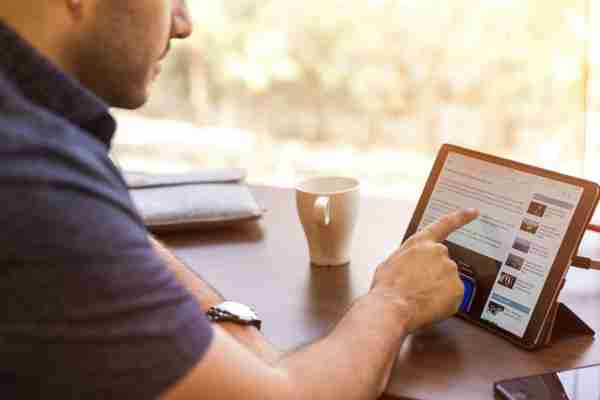
Eine IP-Adresse ist eine individuelle Adresse, die ein Gerät im Internet oder auf einem lokalen Netzwerk identifiziert. IP steht für „Internetprotokoll“, wobei es sich um einen Satz von Regeln handelt, der das Format der Daten bestimmt, die über das Internet oder das lokale Netzwerk gesendet werden.
Im Wesentlichen sind IP-Adressen das Erkennungsmerkmal mit dem Informationen auf einem Netzwerk zwischen Geräten gesendet werden können: Sie enthalten Standortinformationen und machen die Geräte zu Kommunikationszwecken zugänglich. Das Internet benötigt ein Verfahren, um zwischen verschiedenen Computern, Routern und Webseiten unterscheiden zu können. Mit IP-Adressen ist dies möglich. Diese bilden einen wesentlichen Teil der Funktionsweise des Internets.
Was ist ein IP?
Eine IP-Adresse ist eine durch Punkte getrennte Zeichenreihe. IP-Adressen werden in Vierergruppen von Zahlen dargestellt – beispielsweise 192.158.1.38. Jede Nummer in dem Satz liegt zwischen 0 und 255. Die komplette Spanne von IP-Adressen reicht also von 0.0.0.0 bis 255.255.255.255.
IP-Adressen sind keine willkürlichen Zahlenfolgen. Sie werden von der Internet Assigned Numbers Authority (IANA), einer Abteilung der Internet Corporation for Assigned Names and Numbers (ICANN), automatisch erstellt und zugewiesen. Die ICANN ist eine im Jahr 1998 in den USA gegründete Non-Profit-Organisation, die für die Sicherheit im Internet sorgt und sicherstellt, dass es von allen genutzt werden kann. Wann immer jemand eine Domain im Internet registriert, wird ein Domain-Namen-Register durchgegangen und es ist eine geringe Gebühr an die ICANN zur Registrierung dieser Domain zu zahlen.
Wie IP-Adressen funktionieren
Wer verstehen möchte, weshalb ein bestimmtes Gerät sich nicht so verbindet, wie man es erwarten würde oder wer herausfinden möchte, warum das eigene Netzwerk nicht funktioniert, muss verstehen, wie eine IP-Adresse funktioniert.
Das Internetprotokoll funktioniert genauso wie jede andere Sprache, nämlich durch Kommunikation bestimmter Vorgaben zur Weitergabe von Informationen. Alle Geräte finden, senden und tauschen Informationen mit anderen verbundenen Geräten über dieses Protokoll aus. Da alle Computer dieselbe Sprache sprechen, können sie unabhängig vom Standort alle miteinander kommunizieren.
Der Einsatz von IP-Adressen findet in der Regel im Hintergrund statt. Der Prozess kann wie folgt beschrieben werden:
Ihr Gerät verbindet sich direkt mit dem Internet, indem es sich zuerst mit einem mit dem Internet verknüpften Netzwerk verbindet, welches Ihrem Gerät dann Zugang zum Internet gibt. Wenn Sie zu Hause sind, ist dieses Netzwerk wahrscheinlich Ihr Internet Service Provider (ISP). In der Arbeit ist es wohl Ihr Unternehmensnetzwerk. Ihre IP-Adresse wird Ihnen von Ihrem ISP zugewiesen. Ihre Internetaktivität läuft über den ISP und dieser leitet sie mittels Ihrer IP-Adresse zurück an Sie. Da Ihnen der ISP den Zugang zum Internet verschafft, hat er die Aufgabe Ihrem Gerät eine IP-Adresse zuzuweisen. Allerdings kann sich Ihre IP-Adresse auch ändern. Dies kann beispielsweise passieren, wenn Sie Ihr Modem oder Ihren Router ein- oder ausschalten. Ihr ISP kann sie auch auf Ihr Verlangen hin ändern. Wenn Sie unterwegs sind – beispielsweise auf Reisen – und Ihr Gerät mitnehmen, folgt Ihnen die IP-Adresse von zu Hause nicht. Denn dann verwenden Sie ein anderes Netzwerk (WLAN in einem Hotel, an einem Flughafen oder in einem Café) für den Zugang zum Internet und somit eine andere (temporäre) IP-Adresse, die Ihnen vom ISP des Hotels, Flughafens oder Cafés zugewiesen wurde.
Wie das Verfahren bereits impliziert, gibt es verschiedene Arten von IP-Adressen auf die nachstehend genauer eingegangen wird.
Arten von IP-Adressen
Es gibt verschiedene Kategorien von IP-Adressen und innerhalb jeder Kategorie gibt es wiederum verschiedene Arten.
Verbraucher-IP-Adressen
Jede Privatperson und jedes Unternehmen mit einem Internetserviceplan verfügt über zwei Arten von IP-Adressen: die privaten IP-Adressen und die öffentlichen IP-Adressen. Die Begriffe „öffentlich“ und „privat“ beziehen sich auf den Standort des Netzwerks – eine private IP-Adresse wird also innerhalb eines Netzwerks verwendet, eine öffentliche hingegen außerhalb eines Netzwerks.
Private IP-Adressen
Jedes Gerät mit einer Verbindung zu Ihrem internen Netzwerk hat eine private IP-Adresse. Dazu zählen Computer, Smartphones und Tablets, aber auch alle anderen Geräte mit aktiver Bluetooth-Verbindung, wie Lautsprecher, Drucker und Smart-TVs. Aufgrund der Zunahme beim Internet der Dinge, nimmt wahrscheinlich auch die Zahl der privaten IP-Adresse bei Ihnen zu Hause zu. Ihr Router muss diese Elemente gesondert identifizieren und viele Elemente müssen sich gegenseitig erkennen können. Deshalb generiert ein Router private IP-Adressen, die als individuelle Kennungen für jedes Gerät fungieren und sie auf dem Netzwerk unterscheiden.
Öffentliche IP-Adressen
Eine öffentliche IP-Adresse ist die Ihrem Gesamtnetzwerk zugewiesene Hauptadresse. Während alle verbundenen Geräte ihre eigene IP-Adresse haben, sind sie auch in der Haupt-IP-Adresse für Ihr Netzwerk enthalten. Wie bereits zuvor beschrieben, wird Ihre öffentliche IP-Adresse Ihrem Router von Ihrem ISP zugewiesen. Üblicherweise verfügen ISPs über einen großen Pool an IP-Adressen, die sie an ihre Kunden herausgeben. Ihre öffentliche IP-Adresse ist die Adresse, die alle Geräte außerhalb Ihres Internetnetzwerks für die Erkennung Ihres Netzwerks verwenden.
Öffentliche IP-Adressen
Es gibt zwei Arten von öffentlichen IP-Adressen: dynamische und statische.
Dynamische IP-Adressen
Dynamische IP-Adressen ändern sich automatisch und regelmäßig. ISPs kaufen eine große Menge an IP-Adressen und weisen sie automatisch ihren Kunden zu. In regelmäßigen Abständen weisen sie sie neu zu und geben die alten IP-Adressen zurück in den Pool zur Verwendung für andere Kunden. Damit lassen sich für den ISP Kosteneinsparungen erzielen. Aufgrund der automatischen regelmäßigen Änderung der IP-Adressen, ist keine Neufestlegung der IP-Adresse der Kunden erforderlich, wenn diese beispielsweise in eine neue Wohnung umziehen. Außerdem hat dieses Verfahren auch positive Auswirkungen auf die Sicherheit, da es eine neue IP-Adresse Kriminellen erschwert, sich in eine Netzwerkschnittstelle zu hacken.
Statische IP-Adressen
Im Gegensatz zu dynamischen IP-Adressen ändern sich statische IP-Adressen nicht. Eine einmal von dem Netzwerk vergebene statische IP-Adresse bleibt immer gleich. Die meisten Privatpersonen und Unternehmen benötigen keine statische IP-Adresse, doch für Firmen, die ihren eigenen Server hosten möchten, ist eine solche IP-Adresse äußerst wichtig. Statische IP-Adressen sorgen nämlich dafür, dass damit verbundene Webseiten und E-Mail-Adressen eine einheitliche IP-Adresse haben. Dies ist unerlässlich, wenn sie von anderen Geräten im Internet einheitlich gefunden werden sollen.
Dies führt uns zum nächsten Punkt: die zwei Arten von IP-Adressen für Webseiten.
Es gibt zwei Arten von IP-Adressen für Webseiten
Für Inhaber von Webseiten ohne eigenen Server, die stattdessen ein Web-Hosting-Paket nutzen – was für die meisten Webseiten gilt –, gibt es zwei Arten von IP-Adressen für Webseiten. Diese werden gemeinsam verwendet und sind fest zugeordnet.
Gemeinsam genutzte IP-Adressen
Eine Webseite, die gemeinsam genutzte Hosting-Pläne von Web-Hosting-Anbietern verwendet, ist üblicherweise eine von vielen auf demselben Server gehosteten Webseiten. Dies trifft tendenziell auf Webseiten von Privatpersonen und von kleinen sowie mittleren Unternehmen zu, wo das Traffic-Volumen übersichtlich ist und die Webseiten eine überschaubare Anzahl von Einzelseiten haben etc. Webseiten, die auf diese Weise gehostet werden, haben gemeinsam genutzte IP-Adressen.
Fest zugeordnete IP-Adressen
Einige Web-Hosting-Pläne bieten die Option zum Erwerb einer oder mehrerer fest zugeordneter IP-Adressen. Dadurch kann ein SSL-Zertifikat einfacher erhalten werden, und zudem kann der eigene FTP-Server (File Transfer Protocol) betrieben werden. Dies erleichtert die gemeinsame Nutzung und die Übertragung von Dateien an verschiedene Personen innerhalb einer Organisation und ermöglicht ferner eine anonyme, gemeinsame FTP-Nutzung. Eine fest zugeordnete IP-Adresse ermöglicht zudem den Zugriff auf die eigene Webseite nur mit der IP-Adresse, anstatt mit dem Domain-Namen. Dies ist insbesondere für alle diejenigen nützlich, die die Webseite vor der Registrierung der Domain erstellen und testen wollen.
Eine IP-Adresse in Erfahrung bringen
Die öffentliche IP-Adresse des eigenen Routers lässt sich am einfachsten herausfinden, indem man „Wie lautet meine IP-Adresse“ bei Google eingibt. Google zeigt die Antwort oben auf der Seite an.
Andere Webseiten zeigen die gleichen Informationen an: Sie können Ihre öffentliche IP-Adresse sehen, da Ihre Router durch den Aufruf der Seite eine Anfrage gestellt hat und somit die Informationen preisgegeben hat. Seiten, wie und IPLocation, zeigen zudem noch den Namen Ihres ISP und Ihrer Orts an.
Im Allgemeinen erhalten Sie mit diesem Verfahren nur Informationen zum ungefähren Standort, also wo sich der Provider befindet, jedoch nicht den tatsächlichen Standort des Geräts. Vergessen Sie bei diesem Vorgang nicht, sich auch von Ihrem VPN abzumelden. Für den Abruf der Adresse des tatsächlichen physischen Standorts für eine öffentliche IP-Adresse, muss üblicherweise ein Suchauftrag beim ISP gestellt werden.
Der Abruf der eigenen privaten IP-Adresse muss je nach Plattform unterschiedlich durchgeführt werden:
In Windows:
Verwenden Sie die Befehlseingabe.
Suchen Sie über die Windows-Suche nach „cmd“ (ohne Anführungszeichen).
Geben Sie im angezeigten Pop-up-Feld „ipconfig“ (ohne Anführungszeichen) ein, um die Informationen zu erhalten.
Auf einem Mac:
Rufen Sie die Systemeinstellungen auf.
Wählen Sie das Netzwerk aus – die Informationen sollten nun angezeigt werden.
Auf einem iPhone:
Rufen Sie die Einstellungen auf.
Wählen Sie WLAN aus und klicken Sie auf das „i“ in einem Kreis () neben dem Netzwerk, in dem Sie sich befinden. Die IP-Adresse sollte auf der Registerkarte „DHCP“ angezeigt werden.
Die IP-Adressen der anderen Geräte auf Ihrem Netzwerk erhalten Sie über den Router. Der Zugriff auf den Router ist von der Marke und der verwendeten Software abhängig. Im Allgemeinen sollten Sie für einen Zugriff darauf den Typ der Gateway-IP-Adresse des Routers in einen Webbrowser auf demselben Netzwerk eingeben können. Navigieren Sie von dort aus zu etwas wie „zugewiesene Geräte“, wo Sie eine Liste mit allen Geräten vorfinden sollten, die dem Netzwerk aktuell zugewiesen sind oder die kürzlich zugewiesen wurden – einschließlich der jeweiligen IP-Adressen.
Sicherheitsrisiken für IP-Adressen
Cyberkriminelle können Ihre IP-Adresse über verschiedene Techniken abfragen. Zwei der am weitesten verbreiteten Methoden sind das Social Engineering und das Online-Stalking.
Social Engineering
Angreifer können sich mittels Social Engineering Ihre IP-Adresse erschleichen. Beispielsweise finden sie Sie über Skype oder eine andere Instant-Messaging-Anwendung, die IP-Adressen zu Kommunikationszwecken verwendet. Wenn Sie über diese Programme mit Fremden kommunizieren, muss unbedingt beachtet werden, dass diese Ihre IP-Adresse sehen können. Angreifer können über ein Skype Resolver-Tool Ihre IP-Adresse anhand Ihre Benutzernamens ermitteln.
Online-Stalking
Kriminelle können Ihre IP-Adresse ermitteln, indem Sie einfach Ihre Online-Aktivität ausspähen. Viele Online-Aktivitäten können Auskunft über Ihre IP-Adresse geben, vom Spielen von Videospielen bis zum Kommentieren auf Webseiten und in Foren.
Sobald die Hacker über Ihre IP-Adresse verfügen, können Sie diese auf einer Webseite zum Zurückverfolgen von IP-Adressen (wie z. B. eingeben und so Informationen zu Ihrem ungefähren Standort erhalten. Anschließend können sie andere Open-Source-Daten einem Rückverweis unterziehen und so herausfinden, ob die IP-Adresse Ihnen konkret zugeordnet ist. Über LinkedIn, Facebook oder andere soziale Netzwerke können Sie dann Ihren Wohnort in Erfahrung bringen und überprüfen, ob diese Angaben mit den erhaltenen Ortsangaben übereinstimmen.
Wenn ein Facebook-Stalker Phishing-Angriffe gegen Personen mit Ihrem Namen einsetzt, um Spionage-Malware zu installieren, würde die mit Ihrem System verknüpfte IP-Adresse dem Stalker gegenüber womöglich Ihre Identität bestätigen.
Wenn Cyberkriminelle im Besitz Ihrer IP-Adresse sind, können sie Angriffe gegen Sie starten oder sich sogar als Sie ausgeben. Daher ist es wichtig, sich der Risiken bewusst zu sein und sie bestmöglich zu mindern. Beispiele für Risiken:
Herunterladen illegaler Inhalte mit Ihrer IP-Adresse
Hacker verwenden bekanntermaßen gehackte IP-Adressen, um illegale Inhalte und alles andere, das nicht auf sie zurückzuführen sein soll, herunterzuladen. Beispielsweise könnten Kriminelle unter Verwendung Ihrer IP-Adresse Raubkopien von Filmen, Musik und Videos herunterladen – was einen Verstoß gegen die Nutzungsbedingungen Ihres ISPs darstellen würde – und sogar Inhalte im Zusammenhang mit Terrorismus und Kinderpornografie. Dadurch könnten Sie ohne eigenes Verschulden in den Fokus von Strafverfolgungsbehörden geraten.
Ermittlung des eigenen Standorts
Hacker, die Ihre IP-Adresse kennen, können Ihre Region, Ihren Wohnort und Ihr Bundesland mittels Geolokalisierungstechnologie herausfinden. Sie müssen ein wenig in sozialen Medien nachforschen, um Ihre Wohnanschrift zu ermitteln und können in Ihre Wohnung einbrechen, wenn Sie gerade nicht zu Hause sind.
Direktangriffe auf Ihr Netzwerk
Kriminelle können Ihr Netzwerk direkt ins Visier nehmen und verschiedene Angriffe starten. Mit am weitesten verbreitet sind DDoS-Angriffe (Distributed-Denial-of-Service; zu Deutsch: verteilte Dienstverweigerungsangriffe). Diese Art des Cyberangriffs erfolgt, wenn Hacker mit zuvor infizierten Rechnern eine Vielzahl von Anfragen starten, um so das System oder den Server der Zielperson zu „überschwemmen“. Dadurch entsteht ein zu hoher Datenverkehr für den Server und folglich kommt es zu einem Ausfall der Dienste. Ihr Internet wird im Grunde genommen lahmgelegt. Obwohl solche Angriffe normalerweise gegen Unternehmen und Videospieldienste gerichtet werden, können auch Einzelpersonen betroffen sein, wenn auch in sehr geringem Maße. Für Online-Gamer stellen solche Angriffe ein besonders hohes Risiko dar, da ihr Bildschirm während des Streamens sichtbar ist (auf dem eine IP-Adresse entdeckt werden kann).
Eindringen in Ihr Gerät
Das Internet stellt eine Verbindung über Ports sowie über Ihre IP-Adresse her. Für jede IP-Adresse gibt es Tausende von Ports und ein Hacker, der Ihre IP kennt, kann diese Ports ausprobieren, um eine Verbindung zu erzwingen. Beispielsweise könnten so Ihre Telefonnummer übernommen und Ihre Daten gestohlen werden. Wenn ein Krimineller Zugang zu Ihrem Gerät hat, könnte er darauf Malware installieren.
Schutz und Verbergung der eigenen IP-Adresse
Mit einer verborgenen IP-Adresse lassen sich die eigenen persönlichen Informationen und die Online-Identität schützen. Hauptsächlich werden die folgenden zwei Verfahren herangezogen, um die IP-Adresse zu verbergen:
Ein Proxy-Server ist ein Zwischenserver über den Ihr Datenverkehr geleitet wird:
Die von Ihnen aufgerufenen Internetserver sehen nur die IP-Adresse dieses Proxy-Servers und nicht Ihre IP-Adresse.
Wenn diese Server Informationen an Sie zurücksenden, gehen sie an den Proxy-Server, der sie dann an Sie weiterleitet.
Ein Nachteil von Proxy-Servern ist, dass einige Dienste Sie ausspionieren können – Sie müssen also einen vertrauenswürdigen Proxy-Server auswählen. Manche Proxy-Server können auch Werbung auf Ihrem Browser schalten.
Ein VPN bietet eine bessere Lösung:
Wenn Sie Ihren Computer – oder ein Smartphone oder Tablet – mit einem VPN verbinden, verhält sich das Gerät so, als befände es sich auf demselben lokalen Netzwerk wie das VPN.
Ihr gesamter Netzwerkverkehr wird über eine sichere Verbindung an das VPN gesendet.
Da sich Ihr Computer so verhält als wäre er in dem Netzwerk, können Sie sicher auf die lokalen Netzwerkressourcen zugreifen, selbst wenn Sie sich in einem anderen Land befinden.
Sie können auch das Internet so nutzen, als befänden Sie sich am Standort des VPN, was von Vorteil ist, wenn Sie eine öffentliche WLAN-Verbindung verwenden oder Webseiten mit Geoblocker aufrufen möchten.
Kaspersky Secure Connection ist ein VPN, das Sie in öffentlichen WLAN-Verbindungen schützt, Ihre Kommunikation privat hält und Phishing-, Malware-, Virus- und andere Cyber-Bedrohungen von Ihnen fernhält.
Wann ein VPN verwendet werden sollte
Bei der Verwendung eines VPN bleibt Ihre IP-Adresse verborgen und wird Ihr Datenverkehr über einen gesonderten Server umgeleitet, sodass Sie viel sicherer im Internet surfen können. Beispiele für Situationen, in denen sich ein VPN anbietet:
Bei Nutzung einer öffentlichen WLAN-Verbindung
Wenn Sie ein öffentliches WLAN-Netzwerk verwenden, selbst eines mit Passwortschutz, empfiehlt sich ein VPN. Wenn sich ein Hacker auf demselben WLAN-Netzwerk befindet, kann dieser Ihre Daten ganz leicht ausspionieren. Der Basisschutz, den ein durchschnittliches öffentliches WLAN-Netzwerk bietet, liefert keine ausreichende Sicherheit vor anderen Nutzern in demselben Netzwerk.
Mit einem VPN werden Ihre Daten zusätzlich geschützt, da sichergestellt ist, dass der ISP des öffentlichen WLAN-Netzwerks umgangen wird und Ihre gesamte Kommunikation verschlüsselt ist.
Auf Reisen
Wenn Sie ins Ausland reisen – zum Beispiel nach China, wo Seiten wie Facebook gesperrt sind –, können Sie mithilfe eines VPN auf Dienste zugreifen, die in diesem Land möglicherweise nicht verfügbar sind.
Mit dem VPN können Sie oftmals Streaming-Dienste nutzen für die Sie bezahlt haben und die Ihnen in Ihrem Heimatland zur Verfügung stehen, die aber aufgrund internationaler Rechte in einem anderen Land nicht verfügbar sind. Mit einem VPN können Sie den Dienst so nutzen, als wären Sie bei sich zu Hause. Reisende können über ein VPN möglicherweise sogar günstigere Flugpreise finden, da sich die Preise von Region zu Region unterscheiden.
Im Home Office
Dieser Punkt ist vor allem in Zeiten von COVID-19 relevant, da sich viele Menschen im Home Office befinden. Viele Arbeitnehmer benötigen ein VPN, um außerhalb des Unternehmens sicher auf Firmendienste zugreifen zu können. Über ein mit dem Server Ihres Arbeitsplatzes verbundenes VPN können Sie Zugriff auf interne Unternehmensnetzwerke sowie -ressourcen erhalten, wenn Sie sich nicht im Büro befinden. Das Gleiche gilt für Ihr Privatnetzwerk, wenn Sie gerade außer Haus sind.
Wenn Sie einfach etwas Privatsphäre wollen
Auch für die private Nutzung des Internets zu Hause, kann ein VPN eine gute Idee sein. Wenn Sie eine Webseite besuchen, protokolliert der Server mit dem Sie sich verbinden, Ihre IP-Adresse und fügt sie allen anderen Daten hinzu, die die Seite über Sie erhält: beispielsweise Ihr Browsingverhalten, worauf Sie geklickt haben, oder wie lange Sie eine bestimmte Seite angesehen haben. Sie können diese Daten an Werbefirmen verkaufen, die damit individuell auf sie zugeschnittene Werbung erstellen. Deshalb scheint Internetwerbung manchmal befremdlich persönlich zu sein: denn das ist sie auch. Mithilfe Ihrer IP-Adresse kann zudem Ihr Standort ermittelt werden, selbst wenn Ihre Standortdienste ausgeschaltet sind. Mit einem VPN hinterlassen Sie keine Spuren im Internet.
Denken Sie auch an Ihre Mobilgeräte. Auch diese haben IP-Adressen und Sie nutzen sie wahrscheinlich an mehreren verschiedenen Standorten als Ihren Computer zu Hause, so auch an öffentlichen WLAN-Hotspots. Auch für Mobilgerät empfiehlt sich ein VPN, wenn Sie sich mit einem Netzwerk verbinden, dem Sie nicht zu 100 % vertrauen.
Weitere Möglichkeiten zum Schutz der Privatsphäre
Auf Ihrem Gerät installierte Apps sind ein Einfallstor für Hacker, die es auf Ihre IP-Adresse abgesehen haben. Instant-Messaging- und andere Anrufanwendungen können von Cyberkriminellen für deren Zwecke missbraucht werden. Über IM-Anwendungen können nur direkte Verbindungen von Kontakten ausgehend hergestellt werden. Anrufe oder Nachrichten von unbekannten Personen sollten nicht angenommen werden. Durch geänderte Privatsphäre-Einstellungen wird es Cyberkriminellen erschwert, Ihre IP-Adresse zu ermitteln, da Personen, die Sie nicht kennen, Sie auch nicht kontaktieren können.
Erstellung individueller Passwörter
Ihre Gerätepasswort ist die einzige Barriere, die andere daran hindert auf Ihr Gerät zuzugreifen. Manche verwenden dauerhaft die standardmäßigen Passwörter ihrer Geräte, wodurch sie angreifbar werden. Wie alle Ihre Konten benötigt auch Ihr Gerät ein individuelles und sicheres Passwort, das schwer zu entschlüsseln ist. Ein sicheres Passwort besteht aus Groß- und Kleinbuchstaben, Zahlen und Sonderzeichen. So ist Ihr Gerät bestmöglich vor Hackern geschützt, die Ihre IP-Adresse im Blick haben.
Vorsicht vor Phishing-E-Mails und schädlichem Inhalt
Malware und Software zur Geräteüberwachung werden zu einem Großteil über Phishing-E-Mails installiert. Wenn Sie sich mit einer Seite verbinden, erhält die Seite somit Zugriff auf Ihre IP-Adresse und den Gerätestandort, was sie für Hackerangriffe anfällig macht. Seien Sie beim Öffnen von unbekannten Absendern wachsam und klicken Sie auf keine Links, die Sie auf unautorisierte Seiten weiterleiten könnten. Achten Sie sehr genau auf den Inhalt der E-Mails, selbst wenn die E-Mails offensichtlich von bekannten Seiten und seriösen Unternehmen stammen.
Gutes und stets aktuelles Antivirenprogramm
Installieren Sie eine umfassende Antivirensoftware und führen Sie alle Aktualisierungen aus. Die Antivirenprogramme von Kaspersky schützen beispielsweise vor Viren auf Ihrem PC und auf Android-Geräten, schützen und speichern Ihre Passwörter sowie privaten Dokumente und verschlüsseln die Daten, die Sie online über das VPN versenden und empfangen.
Der Schutz Ihrer IP-Adresse ist ein wesentlicher Bestandteil des Schutzes Ihrer Online-Identität und sorgt dafür, dass Sie auch vor anderen Angriffen von Cyberkriminellen sicher sind.
Ähnliche Artikel:
DNS, Hostname, IP-Adresse, Port, Router für "Dummies"
Hier in wenigen Zeilen, "wie das Internet funktioniert" - genauso funktioniert das auch im Hausnetzwerk.
Hostname (Computername)
Der Hostname ist der Computername im Netzwerk. Mit dem Hostnamen wird der Computer von anderen Stationen angesprochen.
Beim Hostnamen gibt es die Kurzform (z.B. meincomputer) und, damit der Rechner aus dem Internet angesprochen werden kann, eine lange Form Die lange Form nennt sich FQDN (Fully Qualified Domain Name).
Im Hausnetzwerk verwaltet und vergibt den Domänennamen oft der Internet-Router, und dieser Domänename ist im Internet nicht bekannt bzw. nicht erreichbar (nur im LAN).
IP-Adresse und Subnet
Jeder Computer hat eine IP-Adresse. Diese kann man sich vorstellen wie eine Telefonnummer. Mit dieser IP-Adresse ist der Computer im Netzwerk erreichbar. IP-Adressen waren ursprünglich so ausgelegt, dass jedes Gerät auf der Welt seine eigene Adresse bekommt. Mit dem meist verwendeten Adressensystem "IPv4" geht sich das nicht aus. Deswegen verwendet man im Heimnetzwerk einen IP-Adressenbereich, der nur für lokale Netze erlaubt ist (meist 192.168.x.x oder 10.x.x.x). Diese Adressen sind von außen nicht direkt erreichbar.
Bei den Einstellungen zur IP-Adresse gibt es auch immer eine Eingabe des Subnets. Das Subnet sagt dem Computer, welcher IP-Adressen-Bereich im eigenen Netzwerk und somit direkt erreichbar ist. Wenn eine IP-Adresse außerhalb dieses Bereichs ist, wird nicht direkt kommuniziert, sondern über einen Router (siehe unten). Die Subnet-Adresse sieht so aus, z.B. 255.255.255.0 oder 255.0.0.0.
Port
Ein Port definiert praktisch die "Tür" zum Computer. Der Port-Zahlenbereich ist von 1 bis 65.635. Ein Server kann an einem Port "lauschen" und darauf warten, dass ein anderer Partner Daten an diesen Port sendet. Dieser kann der Computer dann verarbeiten und ggf. antworten. Es gibt für verschiedene Internet-Dienste standardisierte Ports, beispielsweise Webserver Port 80, Mailserver Port 25, Telnet Port 21.
Meist wird der Port des Zielcomputers mit der IP-Adresse angegeben, z.B. 192.168.0.10:1234 (192.168.0.10 ist der Zielcomputer, 1234 ist dessen Port). Manchmal muss der Port auch extra angegeben werden.
DNS (Domain Name System)
Das Domain Name System verwaltet die Domänen- und Hostnamen wie ein Telefonbuch. Wenn dein PC mit dem Server kommunizieren möchte, muss dein PC erst seine "Telefonnummer" (IP-Adresse) wissen. Dafür fragt er zuerst beim DNS nach. Nachdem dein PC die IP-Adresse hat, baut er die Verbindung auf.
Dem DNS-Server ist bekannt, welche Domäne er selbst verwaltet. Verwaltet dieser die Domäne kann dein PC auch nach der Kurzform, also meincomputer fragen, und dein PC erhält die IP-Adresse zurück.
Im Heimnetzwerk übernimmt die Funktion des DNS-Servers normalerweise der Internet-Router. Bei manueller IP-Adress-Einstellung muss bei jedem Rechner angegeben werden, mit welcher IP-Adresse der DNS-Server erreichbar ist.
Router
Ein Router leitet die Datenkommunikation in andere Netzwerke weiter. Der absendende Computer weiß anhand seiner IP-Adresse, des Subnets und der Zieladresse, ob sich sein Kommunikationspartner im gleichen Netzwerk befindet. Ist das nicht der Fall, wird das Datenpaket an den Router gesendet, der das Paket dann ins externe Netzwerk weiterleitet. Innerhalb des Heimnetzwerk wird auf diese Weise jedes Paket, das ins Internet gesendet werden soll, an den Router gesendet.
Bei manueller IP-Adress-Einstellung muss bei jedem Computer die IP-Adresse des Routers angegeben werden, wenn der Computer mit externen Netzen (Internet) kommunizieren möchte.
NAT
Der Internet-Router im Hausnetzwerk hat noch eine zusätzliche Rolle. Obwohl du im Hausnetzwerk eine ganze Reihe von Geräten mit einer lokalen IP-Adresse betreibst, ist aus dem Internet nur der Internet-Router mit einer globalen IP-Adresse erreichbar. Ein Aufruf einer Webseite aus dem lokalen Netzwerk würde normalerweise nicht funktionieren, weil die Antwort nur zum Internet-Router gesendet werden kann. Der Router hat daher eine Funktion NAT (Network Address Translation): Bei jedem ausgehenden Request wird die Antwort an jenen lokalen Computer zurückgesandt, der den Request ausgeführt hat. Somit ist es möglich, ausgehend vom lokalen Netzwerk mit externen Computern zu kommunizieren. Von außen angestoßene Verbindungen funktionieren jedoch nicht, weil der Router nicht weiß, an wen die Anfrage gesendet werden soll.
Port Forwarding
Um das Problem zu lösen, dass von außen angestoßene Verbindungen nur bis zum Internet-Router kommen, gibt es Port-Forwarding (Port-Weiterleitung). Am Router wird damit definiert, dass immer, wenn ein Computer aus dem Internet einen gewissen Port (z.B. Port 80) anspricht, diese Verbindung an einen definierten Computer im lokalen Netzwerk gesendet werden soll.
Richtet man ein Port Forwarding ein, werden die aus dem Internet eingehenden Daten dieses Ports ungefiltert an den lokalen Computer gesendet. Das hat beispielsweise beim Loxone Miniserver im Herbst 2016 dazu geführt, dass dieser bei vielen Loxone-Installationen im Minutentakt abgestürzt ist, weil aus dem Internet zufällig oder gezielt versucht wurde, den Miniserver zu knacken oder zum Absturz zu bringen. Port Forwards sollten daher mit Bedacht eingerichtet werden. Die Zielmaschinen sollten immer die letzten Sicherheitsupdates erhalten, da Fehler im Betriebssystem oder der Software dazu führen können, dass fremde ins lokale Netzwerk eindringen.
DHCP
Das Dynamic Host Configuration Protocol (DHCP) unterstützt dabei, alle Netzwerkeinstellungen wie IP-Adressen, DNS-Server-Adressen, Subnetze, Router-Adressen usw. an alle Computer im lokalen Netzwerk zu verteilen. Im Hausnetzwerk übernimmt die Rolle des DHCP-Servers normalerweise der Internet-Router.
Am DHCP-Server werden all diese Einstellung getroffen (bei Heimnetzwerk-Router passiert selbst das automatisch) und ein Pool angelegt, welche IP-Adressen verteilt werden sollen.
Jeder Computer, der DHCP aktiviert hat, fragt beim Einschalten im lokalen Netzwerk nach, ob ein DHCP-Server vorhanden ist. Dieser antwortet und gibt dabei alle Einstellungen inklusive der IP-Adresse mit, die der Computer verwenden soll. Damit kann der Computer ohne spezielle Konfiguration sofort alle Dienste nutzen.
Wird am Computer die Verwendung von DHCP ausgeschalten, müssen alle oben genannten Parameter "mit der Hand" eingestellt werden. Deswegen sollte DHCP verwendet werden.
Feste IP-Adresse oder DHCP?
Manchmal ist es erforderlich, eine feste IP-Adresse des Zielgeräts zu definieren. Oft liegt das daran, dass die Software des Quellcomputers keine Hostnamen unterstützt, oder sich nicht an die Standards bei der Abfrage von Hostnamen hält und dadurch Kommunikationsprobleme auftreten, wenn das Ziel seine IP-Adresse wechselt.
Eine Möglichkeit ist, beim Computer die DHCP-Funktion abzustellen und eine manuelle Konfiguration vorzunehmen. Dabei müssen jedoch alle Einstellungen (nicht nur IP-Adresse) manuell vorgenommen werden. Ändern sich die Werte, müssen alle Computer mit fester IP-Adresse manuell nachgezogen werden. Das kann potenziell zu Problemen führen.
Deswegen bieten die Internet-Router in der DHCP-Konfiguration die Möglichkeit, gewissen Computern immer die gleiche IP-Adresse zu geben (wie das gemacht wird, ist von Router zu Router unterschiedlich). Damit erhält man die Vorteile beider "Welten": Alle Einstellungen werden über DHCP verteilt. Dennoch erhält der Computer immer die gleiche IP-Adresse, diese ist somit fest.
Wenn bei einer Software ein Hostname oder die IP abgefragt wird, sollte man in dieser Reihung vorgehen:
Hostname verwenden → Auch wenn sich die IP-Adresse ändert, der Hostname bleibt immer gleich. Am Router einstellen, dass der DHCP immer die gleiche IP vergibt, und in der Software diese IP-Adresse eingeben → Einstellungen werden vom DHCP übernommen, aber die IP bleibt gleich. Manuelle IP-Konfiguration.
Manche Programme können mit der Option 1. nicht umgehen, dann muss 2. verwendet werden. Wenn Option 2. nicht funktioniert, liegt wahrscheinlich ein generelles Konfigurationsproblem beim Internet-Router vor. Das sollte man lösen, bevor in letzter Not Option 3. genutzt wird.
Und so sieht das Internet aus
Hamachi: Spiele-Netzwerk einrichten
Den richtigen Anschluss zu finden, ist nicht immer ganz einfach. Vor allem dann nicht, wenn Sie mit mehreren Spielern zusammen im Netzwerk spielen möchten, die anderen Teilnehmer jedoch über die ganze Stadt verstreut sind. Nicht immer sind geeignete Räumlichkeiten vorhanden, um mal eben spontan eine LAN-Party zu veranstalten, vom technischen Aufwand ganz zu schweigen.

Bis alle Computer richtig verkabelt sind, ist so ein Abend schnell vorbei, ohne dass Sie einen einzigen Zug gemacht haben. Und im Onlinemodus vieler Spiele müssen Sie immer erst eine – in der Regel lange – Serverliste laden, bevor Sie loslegen können. Schön wäre es daher, wenn Sie schnell und unkompliziert ein Spiel im lokalen Netzwerk einrichten, es aber mit Ihren Spielpartnern via Internet spielen könnten.
Lokalrunde für Freunde
Das klappt prima mit dem Programm „Hamachi“. Der Trick: Mit Hamachi erstellen Sie ein virtuelles LAN per Internet. Das funktioniert wie ein ganz normales LAN – mit dem Unterschied, dass die Teilnehmer per Internet auf Ihren Computer zugreifen und umgekehrt. Die Verbindungen werden über einen zentralen Server im Internet aufgebaut, die Daten fließen dezentral in einem Peer-to-Peer-System. Die von Hamachi vergebenen IP-Adressen kollidieren nicht mit bereits vorhandenen IP-Adressen im Computer und werden auch im Internet nicht verwendet. Sobald Sie eine Adresse erhalten haben, erstellen Sie ein eigenes Netzwerk, indem Sie Namen und Kennwort eingeben. Per Mausklick treten andere Spieler diesem Netzwerk bei – fertig.
Starten Sie nun Ihr gewünschtes Spiel, und eröffnen Sie eine Mehrspielerpartie im, wichtig, lokalen Netzwerk. Die Spieler, die per Internet mit Ihrem Netzwerk verbunden sind, sehen das von Ihnen eröffnete Spiel auf ihrem Bildschirm und können an der Runde teilnehmen. Das Tolle daran: Auf diese Weise können Sie sogar Spiele per Internet spielen, die eigentlich keinen eigenen Onlinemodus haben. In den folgenden Schritten erfahren Sie, wie es geht.
